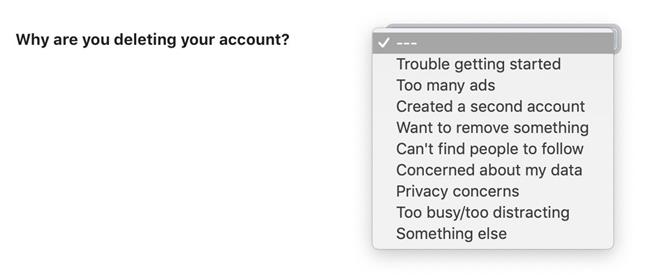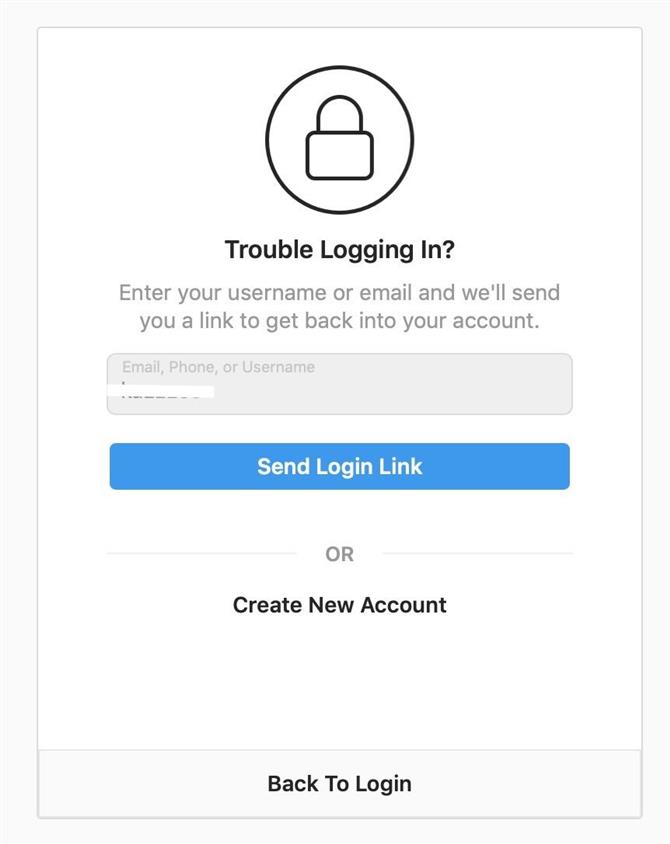Jeśli zdecydowałeś, że Instagram nie jest już dla Ciebie, martwisz się o zagrożenia prywatności, doświadczasz cyberprzemocy lub po prostu chcesz odpocząć od rozrywek mediów społecznościowych, możesz usunąć swoje konto Instagram.
Na szczęście usunięcie konta Instagram jest proste: wystarczy wykonać kilka kroków we właściwej kolejności. W tym artykule pokazujemy, jak szybko i trwale usunąć swoje konto Instagram.
Zanim to zrobisz i usuniesz, istnieje alternatywa, jeśli uważasz, że pewnego dnia chcesz wrócić na Instagram. Możesz tymczasowo usunąć swoje konto. Więc jeśli zastanawiasz się „Czy mogę usunąć Instagram, mogę go odzyskać?” odpowiedź brzmi: tak, w pewnym sensie. Poniżej wyjaśnimy, jak tymczasowo wyłączyć Twoje konto.
Inną opcją, która może się odwołać, jest uczynienie konta prywatnym. To da ci większą kontrolę nad tym, kto widzi twoje posty.
A jeśli zmagasz się z konkursem popularności, jakim jest Instagram, możesz być zainteresowany, aby dowiedzieć się, że Instagram obecnie prowadzi proces w różnych krajach, aby przestać pokazywać polubienia swoim zwolennikom. Tylko Ty zobaczysz, ile polubi zdjęcie i ile wyświetli wideo. Inni Instagrammers nie. (Ci ludzie zarabiający na życie jako Instagram Influencers będą się tym przejmować!)
Na pokrewnym nie (ponieważ Facebook jest właścicielem Instagramu) tutaj znajduje się Jak usunąć swoje konto na Facebooku.
Najpierw omówimy sposób usunięcia konta Instagram.
Jak usunąć Instagram
Wykonaj poniższe kroki, aby usunąć konto Instagram.
- Utwórz kopię zapasową swoich zdjęć. Zanim usuniesz Instagram, upewnij się, że masz kopię zapasową wszystkich swoich zdjęć. Prawdopodobnie masz kopie obrazów zapisanych gdzie indziej, ale warto to sprawdzić. Jeśli nie masz kopii swoich zdjęć, zaloguj się do witryny Instagram z komputera Mac i przeciągnij zdjęcia pojedynczo do folderu Finder. Jeśli oszczędzasz tylko jeden lub dwa, jest to najprostsze podejście. Jeśli jednak chcesz wykonać kopię zapasową wszystkiego na swoim koncie na Instagramie, lepiej poszukaj wygaszacza partii, takiego jak Batch Media Saver z Instagram, który jest rozszerzeniem Chrome, które pozwoli Ci wykonać kopię zapasową wszystkich zdjęć na swoim Instagramie jednym kliknięciem.
- Następnym krokiem jest usunięcie konta Instagram ze strony Instagram. Niestety nie ma możliwości usunięcia konta Instagram bezpośrednio z aplikacji na iPhone’a. Musisz otworzyć przeglądarkę internetową na komputerze Mac i usunąć konto Instagram ze strony internetowej Instagram: przejdź do strony internetowej Usuń swoje konto.
- Zaloguj się na swoje konto Instagram (omówimy, co zrobić, jeśli nie możesz usunąć konta Instagram, ponieważ nie znasz hasła poniżej).
- Instagram zapyta Cię o powód usunięcia konta, a także podkreśli, że „chroni Twoje dane”. Możesz wybrać jedną z następujących opcji:

- Po wskazaniu przyczyny opuszczenia pojawi się pole wprowadzania hasła. Musisz ponownie wprowadzić hasło.
- Teraz kliknij „Trwale usuń moje konto” u dołu strony.
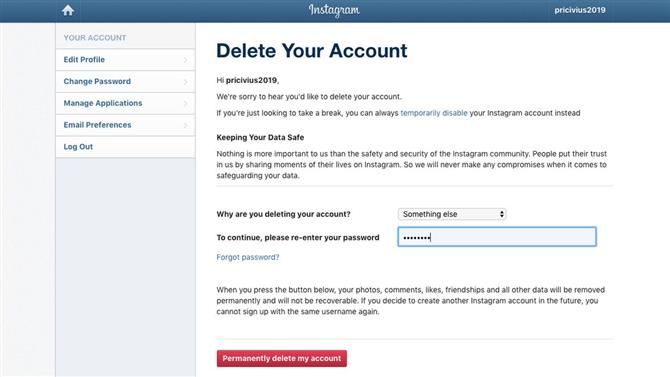
to jest to! Twoje konto Instagram zostało teraz trwale usunięte. Wszystkie zdjęcia dodane do tego konta zostały usunięte i nie ma możliwości ponownego aktywowania konta. Pamiętaj więc, aby najpierw utworzyć kopię zapasową swoich zdjęć.
Możesz teraz znaleźć się na rynku nowej sieci społecznościowej, aby wypełnić pustkę. Jeśli tak, zajrzyj do naszego przewodnika po najlepszych alternatywach dla Instagram.
Jak tymczasowo usunąć Instagram
Co zrobić, jeśli nie chcesz na zawsze pożegnać się z Instagramem? Być może po prostu chcesz przestać go używać w czasie rewizji, a może nie jesteś przygotowany na całkowite zerwanie więzi z niektórymi z Twoich obserwatorów na Instagramie.
Na szczęście możesz tymczasowo wyłączyć konto Instagram i ponownie je aktywować później.
Jeśli wybierzesz tę opcję, profil i wszystko, co przesłałeś, będzie ukryte przed Twoimi obserwatorami, ale będziesz mógł go ponownie aktywować później.
- Jak wyżej, przejdź do strony internetowej Usuń swoje konto (nie możesz tego zrobić za pomocą aplikacji na iPhone’a).
- Zamiast przechodzić kroki Usuń konto, kliknij Edytuj profil na pasku bocznym.
- Przewiń w dół i kliknij opcję Tymczasowo wyłącz moje konto.
- Podobnie jak w przypadku kroków do usunięcia konta, musisz wyjaśnić, dlaczego wyłączasz swoje konto, i ponownie wprowadź hasło.
Możesz wyłączyć swoje konto tylko raz w tygodniu.
Wyłącz Instagram z zapomnianym hasłem
Potrzebujesz hasła, aby usunąć Instagram, więc jeśli masz tendencję do logowania się na Facebooku i nie masz pojęcia, jakie było twoje hasło, możesz się zastanawiać, co możesz zrobić.
- Oczywistą odpowiedzią jest przejście do sekcji Zmień hasło na stronie Instagram i zgłoś, że zapomniałeś hasła.

- Musisz kliknąć Wyślij link do logowania, a link zostanie wysłany do skrzynki e-mail, której użyłeś do skonfigurowania Instagramu.
Jeśli to nie jest opcja dla ciebie, masz kilka opcji.
- Jeśli przestaniesz pisać na swoim koncie, Instagram może go dezaktywować. Instagram wyłącza nieaktywne konta.
- Alternatywnie możesz opublikować coś na warunkach Intagramu i pozwolić im na wyłączenie Twojego konta, chociaż nie polecilibyśmy tego!
Jeśli Twoje konto zostanie wyłączone przez Instagram, zobaczysz komunikat:
„Twoje konto zostało wyłączone z powodu naruszenia naszych warunków. Możesz dowiedzieć się więcej w Centrum pomocy”.
Zakładając, że nie zrobiłeś nic złego, możesz później poinformować Instagram, że jesteś niewinny z powodu przestępstw i przywrócić swoje konto.